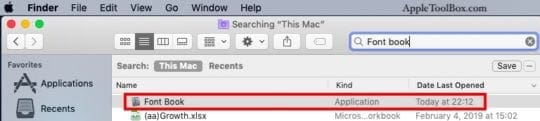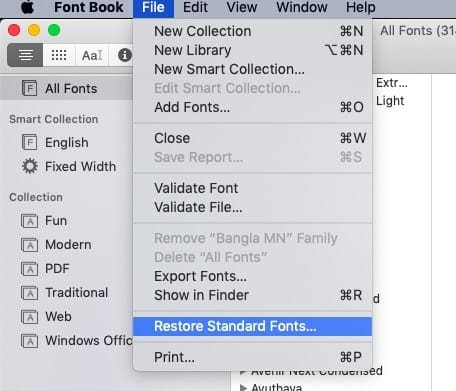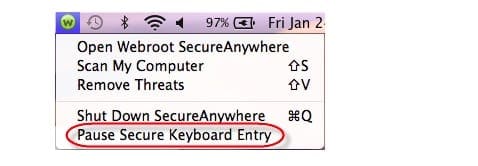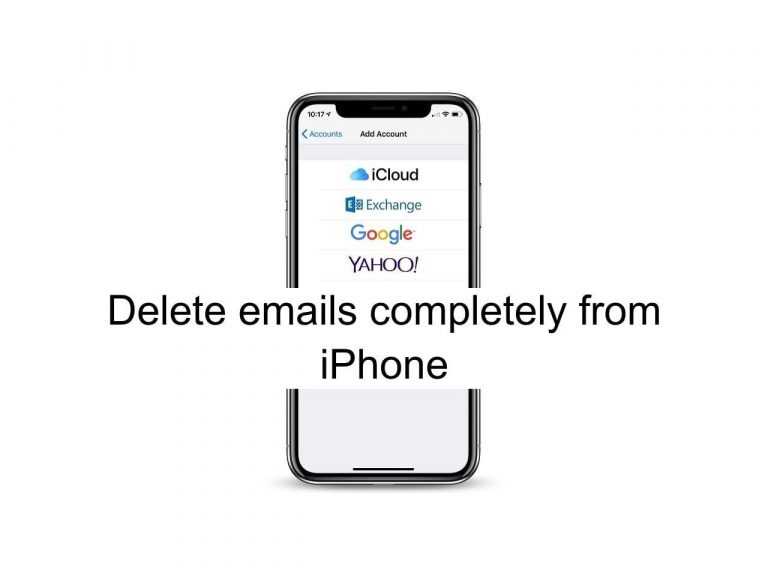Смайлы не отображаются на MacBook, как исправить
Смайлы – это очень распространенный способ добавить персонажа в наше общение. Хотя многие пользователи используют эмодзи на своих iPhone или iPad, многие пользователи не знают, что вы можете легко использовать эмодзи на своем MacBook без необходимости использования сторонней клавиатуры для эмодзи.
СВЯЗАННЫЙ:
Как исправить проблему отсутствия эмодзи на вашем MacBook
Если у вас возникла проблема с отсутствующими эмодзи, вот несколько советов, которые помогут вам решить эту проблему. Мы настоятельно рекомендуем попробовать процесс «Восстановление книги шрифтов», если вы уже выполнили основные действия по устранению этой проблемы.
- Попробуйте одновременно удерживать Ctrl + Command + SpaceBar, чтобы проверить, может ли сочетание клавиш запустить окно Emoji и символов (всплывающее окно просмотра символов).
- Если проблема возникла сразу после обновления macOS, перезапустите MacBook в безопасном режиме.
- Запустите или перезагрузите Mac, затем сразу нажмите и удерживайте клавишу Shift. На вашем дисплее появится логотип Apple. Отпустите клавишу Shift, когда увидите окно входа в систему. Теперь вы будете в безопасном режиме.
- Выйдите из безопасного режима, перезагрузив MacBook в обычном режиме. Как только он будет запущен, проверьте, можете ли вы использовать Emojis.
- Большинство проблем, связанных с Emoji, напрямую связаны с книгой шрифтов на вашем MacBook. Следуйте инструкциям по восстановлению книги шрифтов.
- Откройте приложение Finder и найдите «Книга шрифтов».

- Дважды щелкните, чтобы запустить приложение Font Book
- Затем нажмите «Файл» в верхнем меню и выберите «Восстановить стандартные шрифты».

- Перезагрузите MacBook
Теперь вы сможете найти смайлы и не увидите отсутствующих смайликов на своем MacBook.
Проблема с эмодзи на MacBook с функцией TouchBar
Есть одно предостережение относительно вышеуказанной последовательности шагов. Это актуально только для пользователей MacBook Pro с TouchBar.
Apple предложила пользователям MacBook Pro с функцией Touchbar проверить, используют ли они Webroot. Известно, что Webroot может мешать использованию эмодзи и акцентированных символов.
Согласно Apple, вам нужно будет выполнить эти шаги, чтобы начать использовать смайлики.
Выполните следующие действия, чтобы устранить проблему:
- Щелкните значок Webroot SecureAnywhere значок в строке меню.
- Выберите «Приостановить безопасный ввод с клавиатуры».

- После того, как вы приостановите безопасный ввод с клавиатуры, вы снова сможете использовать смайлики на своем MacBook.
Мы надеемся, что эта короткая статья оказалась для вас полезной. Пожалуйста, дайте нам знать в комментариях ниже, если у вас есть какие-либо вопросы или если вы хотите поделиться любимым советом по использованию смайликов на вашем MacBook.